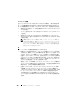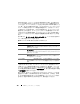Users Guide
CMC ウェブインタフェースの使用 189
3
システムツリーで
シャーシの概要
をクリックします。
4
アップデート
タブをクリックします。
ファームウェアのアップデート
ペー
ジが表示されます。
5
対象のデバイスの
ターゲットをアップデートする
チェックボックスを選択
して、更新対象と同じ型式の
iDRAC
を選択します。
6
iDRAC
コンポーネント
リストの下の
iDRAC
のアップデートを実行する
ボ
タンをクリックします。
7
参照
をクリックして、ダウンロードした
iDRAC
ファームウェアイメージに
移動し、
開く
をクリックします。
メモ
: デフォルトの iDRAC ファームウェアイメージ名は firmimg.imc で
す。
IOM インフラストラクチャデバイスのファームウェアをアップデートす
る前に、まず
CMC ファームウェアをアップデートするようにしてください。
8
ファームウェアアップデートを開始する
をクリックします。次の補足的指
示に従って下さい。
•
ファイル転送時に、
更新
ボタンの利用、または他のページへ移動しな
いでください。
•
アップデートプロセスをキャンセルするには、
ファイル転送およびアッ
プデートのキャンセル
をクリックします。このオプションは、ファイ
ル転送時にのみ、利用可能です。
•
アップデート状態
フィールドにアップデートステータスが表示されま
す。このフィールドは、ファイル転送時に自動的に更新されます。
メモ
: iDRAC ファームウェアのアップデートには、最大 10 分かかることがあり
ます。
Lifecycle Controller を使用したサーバーコンポーネントファームウェア
のアップデート
Lifecycle Controller
は、各サーバー上で使用可能なサービスで、
iDRAC
によっ
て強化されます。
サーバーコンポーネントのアップデート
ページでは、
Lifecycle
Controller
サービスを使って、サーバー上のコンポートおよびデバイスのファー
ムウェアの管理を行うことができます。
Lifecycle Controller
はファームウェア
のアップデートに最適化アルゴリズムを使用して再起動の数を効率的に減らし
ます。